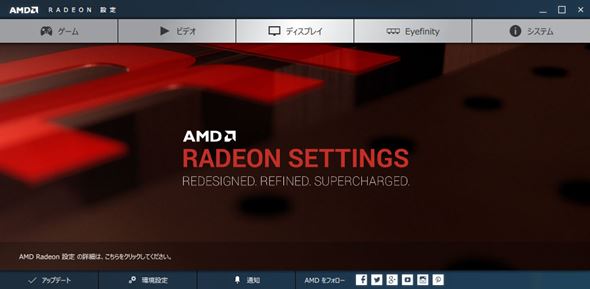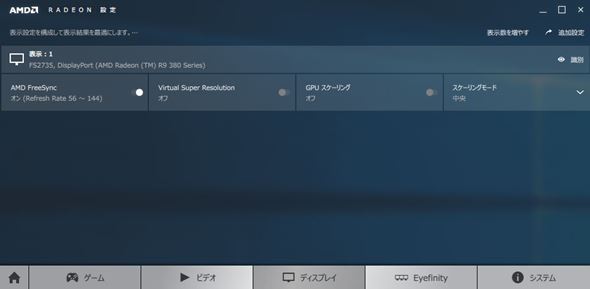これぞゲーミングディスプレイの最先端 EIZO「FORIS FS2735」徹底レビュー:圧倒的スペック+スマホ連携で新次元へ(2/6 ページ)
ゲーミングディスプレイ市場では後発となるEIZOだが、新モデル「FORIS FS2735」は同社が業務用製品などで培った技術や新機能を惜しげもなく投入し、業界をリードするような先進スペックを実現した。その実力をじっくり検証していこう。
テアリングを防ぐAMD FreeSyncにも対応
FORIS FS2735における目玉機能の1つが「AMD FreeSync」のサポートだ。FreeSyncは3Dゲームでよりスムーズな映像を得るための高画質化技術であり、AMDが自社のGPU向けに提供している。
その仕組みを説明しておこう。144Hzというハイリフレッシュレートに対応することで映像はスムーズになるが、それはあくまでPCのGPUスペックが十分であることが前提となる。もし、ゲームプレイ全体を通じて144Hzの映像を書き出せるほどのGPUスペックがあればパーフェクトだ。
ただし、そうしたスペックをそろえることはなかなか難しい。ハイリフレッシュレートの液晶ディスプレイを活用される方の多くは、V-Sync(垂直同期)をオフにし、GPUが書き出せるままの送出枚数に従って設定しているだろう。この場合、フレームレートはシーン毎に可変することになる。負荷の軽いシーンでは100fps(フレーム/秒)を上回るかもしれないし、負荷の重いシーンでは40fps程度まで落ち込むかもしれない。
リフレッシュレート60Hzのディスプレイ設定に対し、60fpsのゲーム映像であれば、GPUからの映像信号の送出と、ディスプレイ側の画面の書き換えが1対1で釣り合う。しかし、フレームレートは可変するため、60Hzに対して47fpsといった状況が生じることもある。すると、どこかでズレが生じ、ディスプレイ側の1回の表示書き換えの途中で、GPUから来た次のフレームが差し込まれるようなことが起こってしまう。
例えば1Hzの途中、50%のところでGPUから次の映像が届いてしまった場合、画面の上半分は1つ前のシーンを、下半分はGPUが描き終わったばかりの現在のシーンが表示されるようなことになる。動きの激しい、移動量の大きなシーンでは、画面上のどこかでこうした映像のズレが生じ、チラつきとして感じられるような問題が発生するのだ。これはテアリングと呼ばれ、快適なゲームプレイを妨げてしまう。
ならば、テアリングを回避するため、GPUが1フレームの映像出力を完了した時点でリフレッシュ(画面の書き換え)を行う仕組みにすればよいのではないか。つまり、ディスプレイのリフレッシュレート側を可変させるという発想だ。従来はなかなか難しかったが、AMDのFreeSyncとNVIDIAのG-SYNCという2社のテクノロジーではこれを実現している。
FORIS FS2735が対応するのはAMDのFreeSyncのみだ。FreeSyncはインタフェースであるDisplayPortの機能をベースに実現しているのに対し、G-SYNCは特別な回路を必要とするぶん、ディスプレイの設計やコストに負担がかかる。現在のところ、この両方に対応する製品というのは耳にしたことがない。
つまり、FORIS FS2735の実力を最大限引き出したいと考えるのならば、FreeSyncをサポートするGPU、つまり「AMD Radeon RシリーズのFreeSync対応モデル」をディスプレイと接続する必要がある。NVIDIAのGPUはその恩恵を受けられないので注意が必要だ。
AMD FreeSyncの効果は?
今回の評価は、Radeon R9 380(グラフィックスメモリ4GB)搭載カードを備えたゲーミングPC(サイコム「G-Master Spear Z170」)で行った。
Radeonのドライバである「Radeon Software」から「ディスプレイ」のタブを選ぶと、一番左に「AMD FreeSync」の設定項目がある。これをオンに切り替えるだけで、ディスプレイ本体側の設定は特に必要なく、FreeSyncが有効となる仕様だ。リフレッシュレートの上限に関しては、先に触れたWindows上でのディスプレイ設定が必要だが、このように簡単に設定できる。
評価に使ったPCはGPUが高性能だったこともあり、FreeSyncによるスムーズな映像表示が可能だった。一応、FreeSync有効時のリフレッシュレートは56〜144Hzとなるため、平均で100fps程度出せるようグラフィックスカードのハードウェアスペックやゲームタイトル側のグラフィックス設定で調整しておくのがベストだ。
FreeSyncオンでの映像は、プレイした限りではテアリングは皆無で、V-Syncオフ時に比べると映像のスムーズさは段違いと断言できる。その上で、V-Syncオンで60fpsに固定した場合は確かにスムーズではあるが、シーンによってはさらに高いリフレッシュレートで表示されるFreeSyncのほうがよりスムーズであるように感じた。
ただし、リフレッシュレートの範囲とグラフィックス負荷があまりにも離れてしまうと、FreeSyncでも対処できない。例えば、時々30fpsを下回ってしまうような場合は、フレーム不足からくるカクつきが生じてしまう。
基本的に、PCのGPUパフォーマンスと楽しめるゲームタイトルとの関係は、従来のPCとさほど変わらないと考えておこう。FreeSyncは、GPUの性能不足を補ってくれるわけではなく、あくまで通常でも快適にプレイできるゲームタイトルを、テアリングなしで、よりスムーズな映像で楽しめる機能と捉えるのがよい。PC側のスペックは引き続き重要だ。
自作派も納得のゲーミングマシン「G-Master Spear Z170」
今回AMD FreeSyncの評価に使用したPCは、サイコムの定番ゲーミングPC「G-Master Spear Z170」だ。PC自作派からも評価の高いCoolor Masterのミドルタワーケース「CM690III」に、標準でAsRockのゲーミングマザー「Z170 Pro4」を搭載。これをベースに最新世代のCPUやGPUを組み合わせつつ、ファンや電源ユニットにもこだわったハイエンド仕様となっている。
評価機は、Skylake世代のCore i5-6600K(3.5GHz/最大3.9GHz)に8GBメモリ、500GB HDD、DVDスーパーマルチドライブという構成で、グラフィックスにはBTOでFreeSyncに対応するRadeon R9 380(4GB)搭載カードを選んだ。負荷の高い最新ゲームタイトルを快適に遊べる性能を備えながら、直販価格で14万2710円(税込)に抑えたバランスのいいゲーミングマシンだ。
Copyright © ITmedia, Inc. All Rights Reserved.